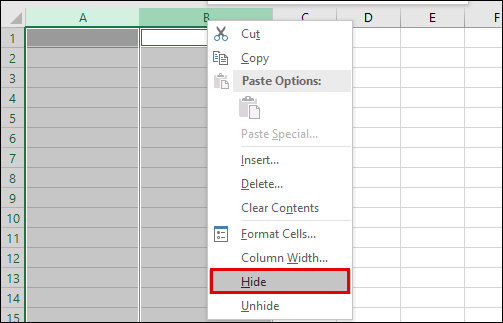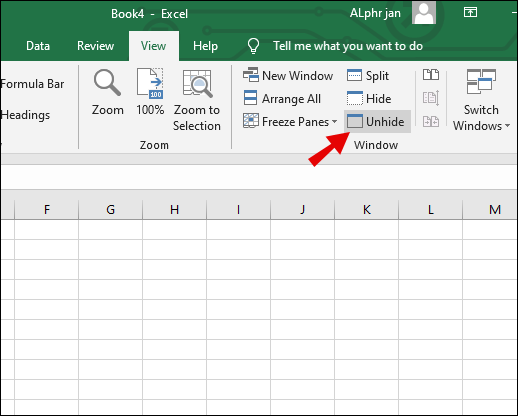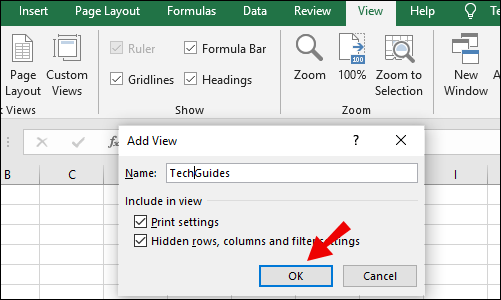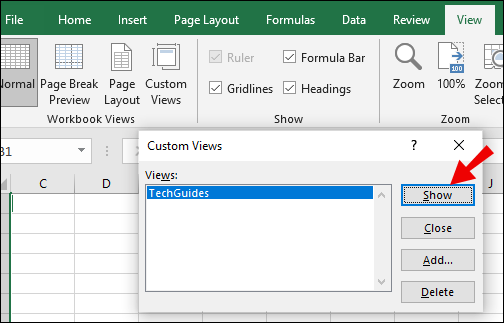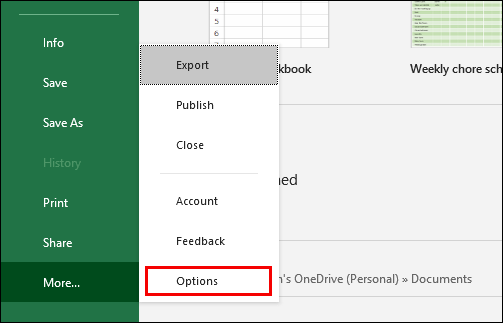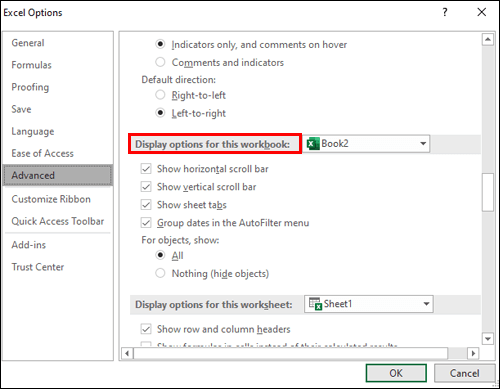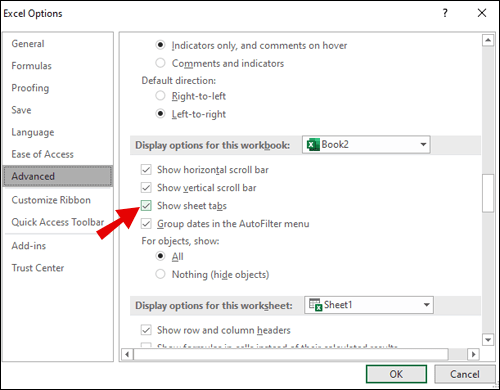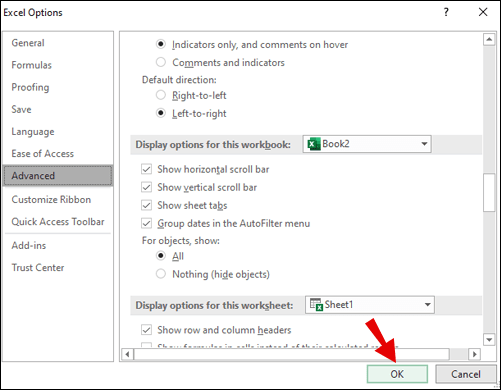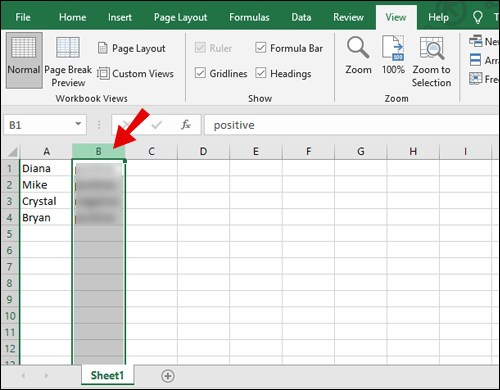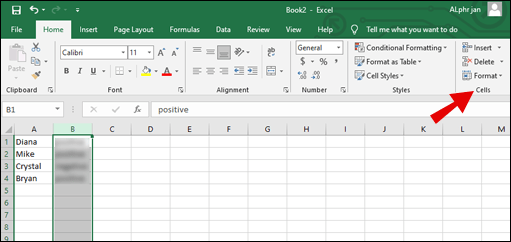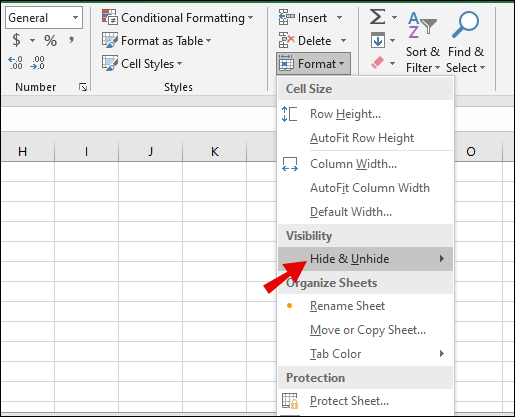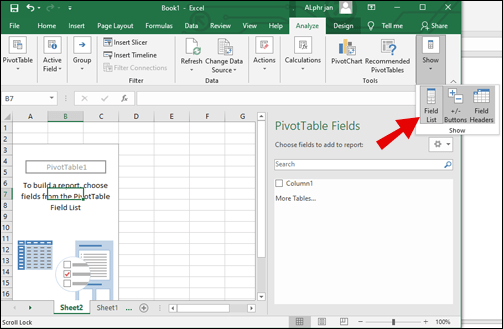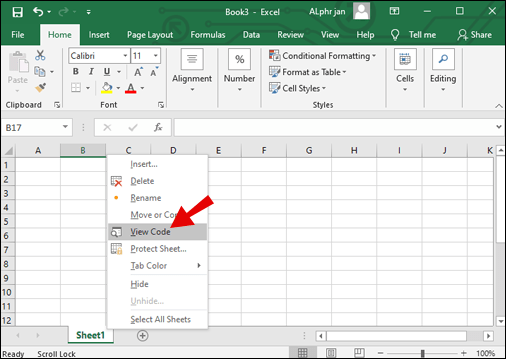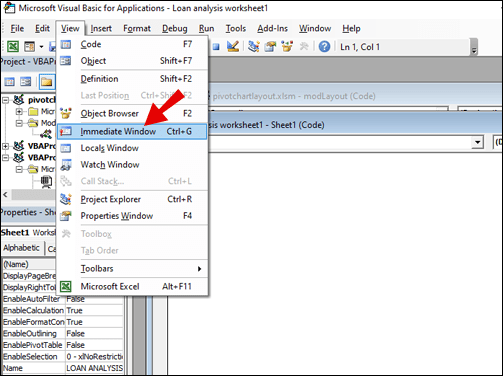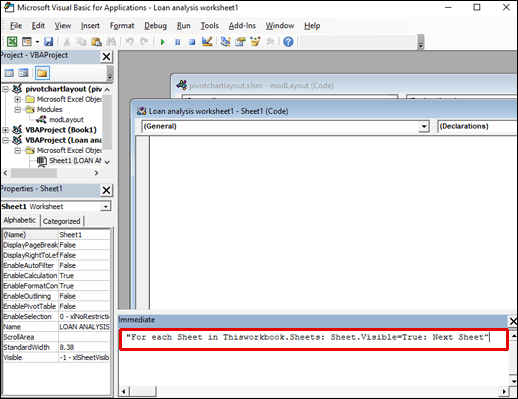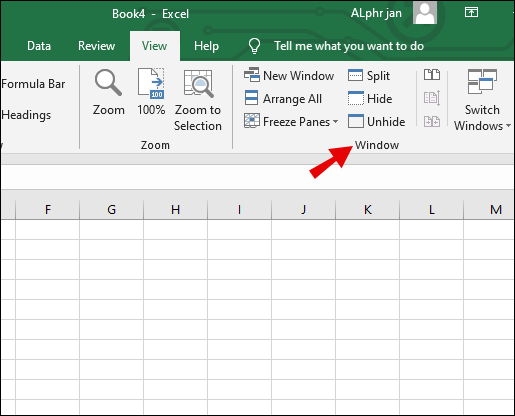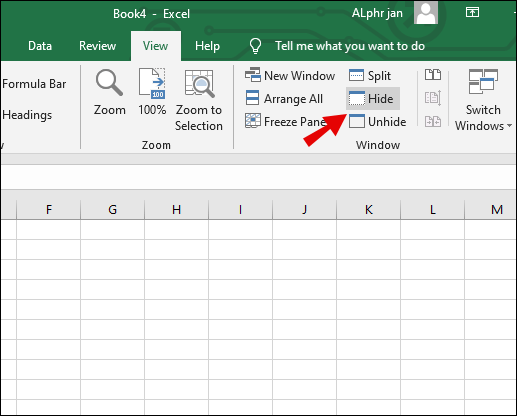V programe Microsoft Excel sa pojmy „karta“, „hárok“, „karta hárka“ a „karta pracovného hárka“ používajú zameniteľne. Všetky odkazujú na pracovný hárok, na ktorom práve pracujete. Ale bez ohľadu na to, ako ich nazývate, v závislosti od projektu, ktorý upravujete, môžete mať otvorených príliš veľa kariet a budete musieť niekoľko skryť, aby ste sa mohli sústrediť na svoju prácu.

V určitom okamihu však pravdepodobne budete musieť znova vidieť tieto skryté karty. Excel umožňuje používateľom skryť karty a odkryť ich podobným procesom.
V tomto článku vysvetlíme, ako odkryť karty pracovného hárka, jednotlivo alebo všetky naraz. Budeme sa zaoberať aj niekoľkými bežnými otázkami týkajúcimi sa procesu odkrývania kariet v Exceli.
Ako odkryť kartu v Exceli
Než prejdeme k podrobnostiam o tom, ako odkryť kartu pracovného hárka, pozrime sa, čo musíte urobiť, aby ste ju skryli. Ak to chcete urobiť, musíte mať otvorené aspoň dve karty. Upozorňujeme, že nemôžete skryť všetky karty súčasne; človek musí byť vždy skrytý. Tu je to, čo robíte:
- Stlačte „Ctrl“ (alebo „Command“ na Macu) a pomocou kurzora vyberte karty, ktoré chcete skryť.
- Kliknite pravým tlačidlom myši na vybrané karty a v ponuke kliknite na položku „Skryť“.
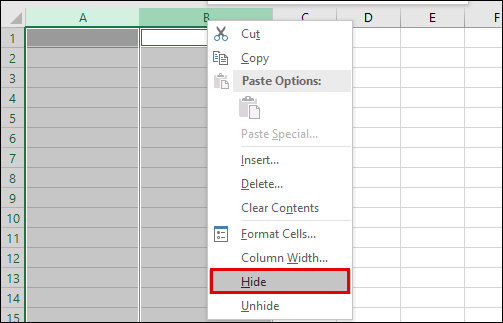
Tým sa automaticky skryjú karty, ktoré už nechcete vidieť. Ak chcete zobraziť jednu kartu, kliknite pravým tlačidlom myši na ľubovoľnú kartu a vyberte a postupujte podľa týchto krokov:
- V ponuke vyberte možnosť „Odkryť“.
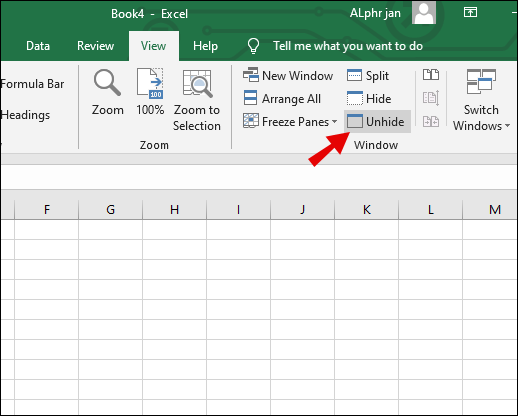
- V kontextovom okne vyberte kartu, ktorú chcete zobraziť.
- Vyberte „OK“.

Karta sa okamžite zobrazí medzi ostatnými viditeľnými kartami.

Ako odkryť všetky karty v Exceli
Skrytie a odkrytie kariet v Exceli jednotlivo je jednoduchý proces. Ak ste však skryli veľa kariet naraz, odkrytie každej samostatne môže byť časovo náročný proces.
Bohužiaľ, Excel vám nedáva možnosť stlačiť tlačidlo a odkryť všetky karty. Na to musíte implementovať riešenie na obídenie. Všetko, čo potrebujete, je vytvoriť si vlastné zobrazenie zošita v Exceli. Funguje to takto:
- Pred skrytím akýchkoľvek kariet v Exceli prejdite na hlavný panel s nástrojmi a vyberte „Zobraziť“.

- Potom vyberte „Vlastné zobrazenia“, kliknite na „Pridať“, pomenujte zobrazenie a kliknite na „OK“.
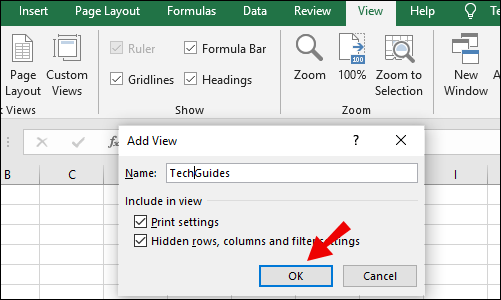
- Pokračujte v skrytí kariet.
- Ak ich chcete zobraziť, prejdite na paneli nástrojov do časti „Vlastné zobrazenia“, vyberte zobrazenie, ktoré ste uložili, a kliknite na tlačidlo „Zobraziť“.
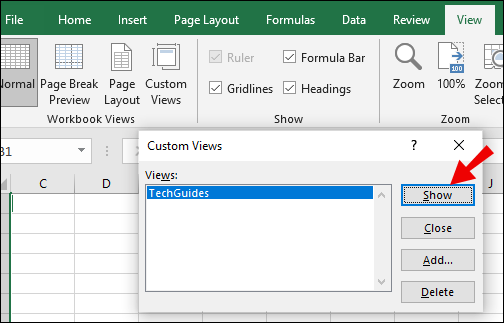
Okamžite budete môcť znova vidieť všetky skryté karty.
Ako odkryť panel kariet v Exceli
Ak ste otvorili excelový zošit a nevidíte karty hárkov, znamená to, že panel kariet je skrytý. Nebojte sa, odkrytie trvá iba niekoľkými kliknutiami. Ak chcete zobraziť panel kariet v zošite, postupujte takto:
- Prejdite na „Súbor“ na hlavnom paneli nástrojov a vyberte „Možnosti“ v ľavom dolnom rohu.
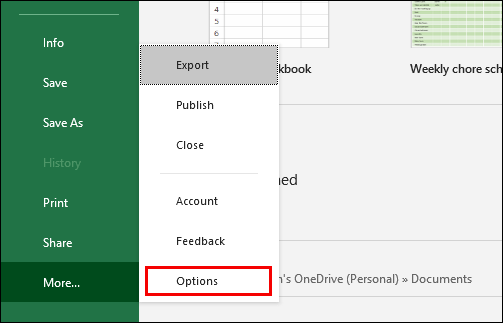
- V kontextovom okne vyberte možnosť „Rozšírené“ a prejdite na časť „Možnosti zobrazenia tohto zošita“.
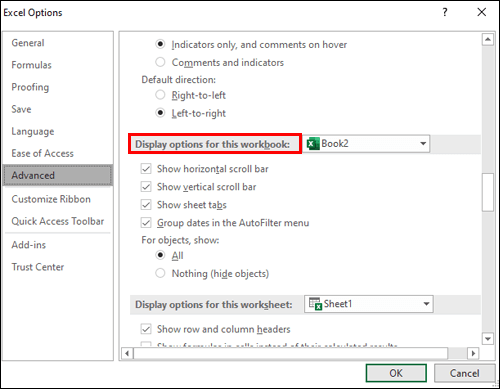
- Uistite sa, že je začiarknuté políčko „Zobraziť karty hárkov“.
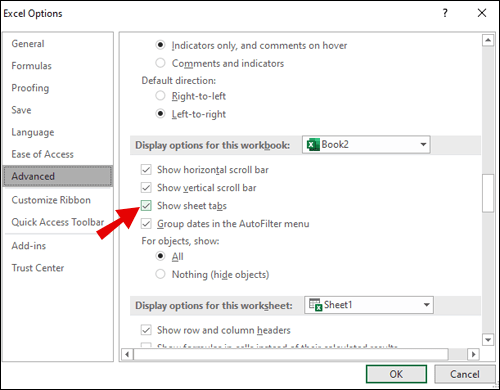
- Vyberte „OK“.
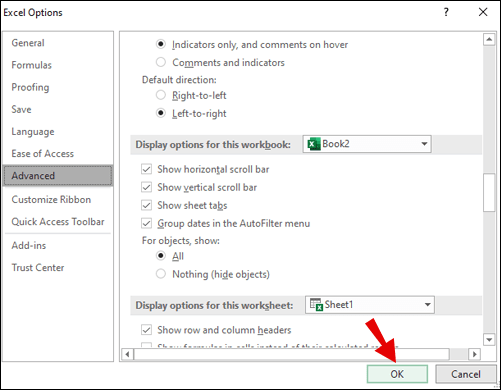
V zošite opäť uvidíte svoj panel kariet.

Ako odkryť tabuľku v Exceli
Najjednoduchší spôsob, ako zobraziť tabuľku v Exceli, je zabezpečiť, aby ste ju najskôr uložili do samostatného hárka a skryli ju ako takú. Z pracovného hárka skopírujte tabuľku, ktorú chcete skryť, a postupujte podľa pokynov vyššie. Potom ju odkryte ako pri akejkoľvek inej karte.
Prípadne môžete skryť a zobraziť viacero riadkov a stĺpcov v Exceli súčasne. Tu je postup:
- Vyberte riadky a stĺpce, ktoré chcete skryť/zobraziť.
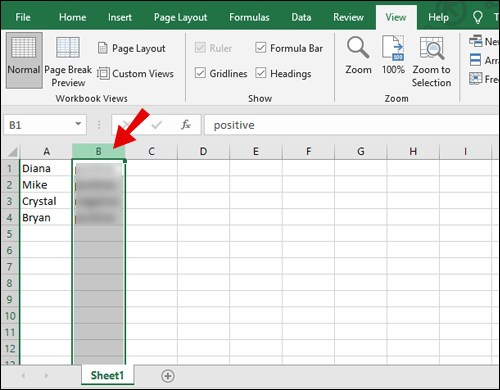
- Prejdite na kartu „Domov“ a potom do časti „Bunky“.
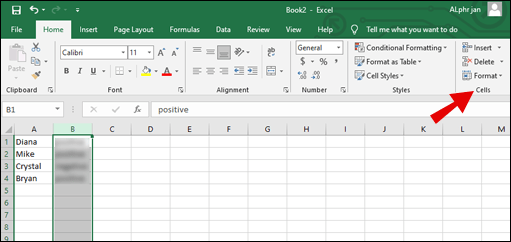
- Vyberte „Formátovať“ a v rozbaľovacej ponuke použite možnosť „Skryť a odkryť“ v časti „Viditeľnosť“.
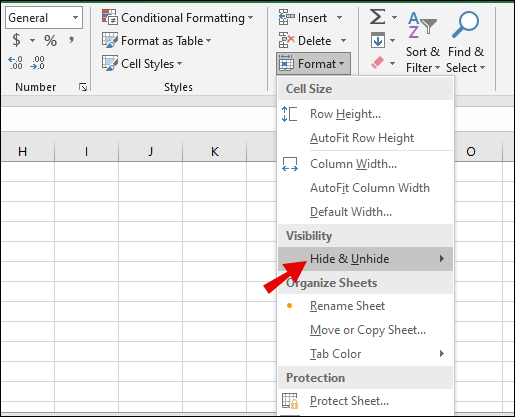
Ako odkryť kontingenčné tabuľky v Exceli
Kontingenčná tabuľka je užitočná funkcia v Exceli, ktorá pomáha používateľom triediť obrovské množstvo údajov. Ak pracujete na kontingenčnej tabuľke a zoznam polí zmizne, môžete ho získať späť vykonaním týchto rýchlych krokov.
- Kliknite pravým tlačidlom myši kdekoľvek v kontingenčnej tabuľke.
- Z ponuky vyberte „Zobraziť zoznam polí“.
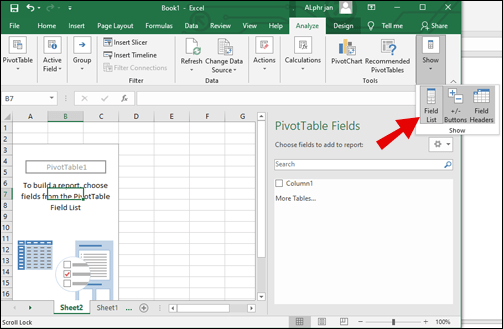
Ak potrebujete znova skryť zoznam polí, postupujte podľa rovnakých krokov, ale tentoraz vyberte možnosť „Skryť zoznam polí“.
Ako odkryť kartu v Exceli VBA
Ak chcete inú možnosť na zobrazenie viacerých skrytých kariet naraz, môžete použiť editor Visual Basic for Applications alebo VBA v Exceli. Takto vyzerá tento proces:
- Kliknite na kartu pracovného hárka a namiesto možnosti „Odkryť“ vyberte „Zobraziť kód“.
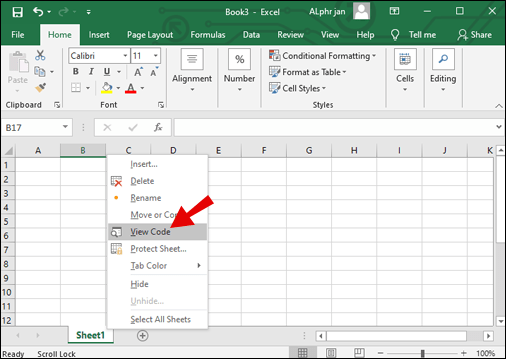
- Spustí sa okno editora VBA. V editore uvidíte okno „Okamžité“. Ak ho nevidíte, prejdite na „Zobraziť> Okamžité okno“.
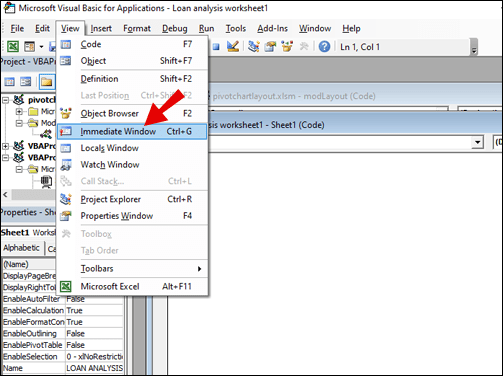
- V okne Immediate zadajte nasledujúci kód: „Pre každý list v Thisworkbook.Sheets: Sheet.Visible=True: Ďalší list“
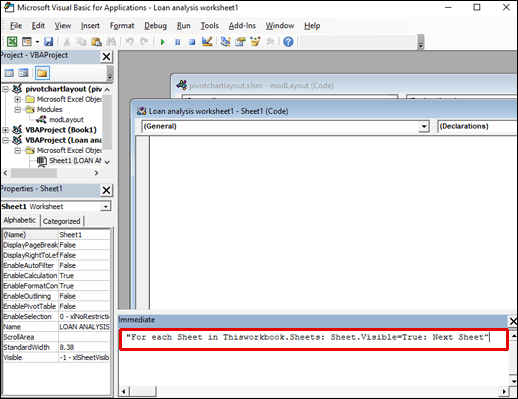
Kód sa okamžite spustí a znova uvidíte svoje skryté karty.
Ako odkryť zošit v Exceli
Môžete skryť alebo zobraziť okno zošita v Exceli a tým spravovať svoj pracovný priestor vo svoj prospech. Zošity sa predvolene zobrazujú na paneli úloh, ale takto ich môžete skryť alebo zobraziť:
- Prejdite na kartu „Zobraziť“ na hlavnom paneli nástrojov a potom do skupiny „Okno“.
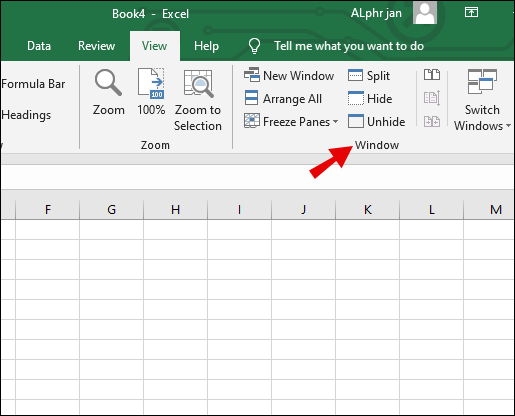
- Vyberte „Skryť“ alebo „Odkryť“.
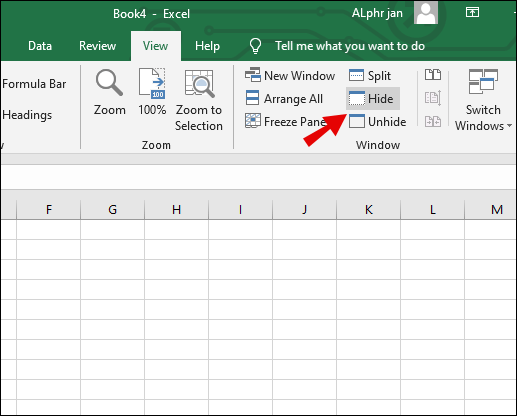
- Keď potrebujete odkryť, vyberte názov zošita a potom „OK“.

Skrytý zošit budete môcť znova vidieť.
Ďalšie často kladené otázky
1. Ako vykonáte globálne odkrytie v Exceli?
Môžete tiež skryť alebo zobraziť všetky riadky a stĺpce v Exceli a kliknúť na miesto, kde sa stretáva prvý riadok a prvý stĺpec. Nachádza sa v ľavom hornom rohu.u003cbru003eu003cbru003eVyberie sa tým všetky riadky a stĺpce a potom už len stačí kliknúť na možnosť „Skryť“ alebo „Odkryť“ v skupine „Okno“ na karte „Zobraziť“.
2. Ako zobrazujete skryté karty v Exceli?
Ak chcete zobraziť skryté karty v Exceli, postupujte podľa pokynov uvedených vyššie, ako to urobiť pre samostatné karty a viacero kariet súčasne.
3. Ako odkryjem karty v Exceli 2016?
Ak používate Excel 2016, kroky na skrytie a odkrytie kariet sú rovnaké ako v Exceli 2019. Všetko, čo musíte urobiť, je použiť tie isté kroky, ktoré sme uviedli vyššie.
Vidíte len tie karty, ktoré potrebujete
Keď prechádzate desiatkami, niekedy stovkami kariet v zošite programu Excel, môžete strácať veľa času otváraním kariet, ktoré nepotrebujete. Nemôžete ich odstrániť, pretože ich budete pravdepodobne potrebovať neskôr. Najlepším riešením je skryť ich.
Ak si však nie ste istí, ako ich neskôr odkryť, pravdepodobne sa budete najskôr zdráhať urobiť tento krok. Dúfajme, že tento návod vám pomôže orientovať sa v skrývaní a odkrývaní kariet v Exceli a zefektívniť používanie tejto funkcie.
Koľko kariet máte zvyčajne otvorených pri práci v Exceli? Dajte nám vedieť v sekcii komentárov nižšie.